PDFをPowerPointに変換する場合は、PDF変換ツールが必要になります。
変換ツールには、「アプリ」や「オンラインツール」など、さまざまな形態のものがあるため、目的に合ったツールを選択することが可能です。
もちろん、PCだけでなく、スマホやタブレット端末で使用できるものもあります。
今回は、iPhoneやiPadでPDFをPowerPoint(PPT)に変換できる、おすすめのアプリとオンラインツールを6種類ご紹介します。特に、無料で使えるツールや、スマホ・タブレットでの操作に便利なものを中心に解説します
【無料あり】iPhone/iPad向けPDF→PPT変換アプリ3選
プレゼン資料を作るには、必要なデータの収集、構成、デザインなど、さまざまな準備や作業が必要になります。
そんなプレゼン資料を効率的に作成するには、既存のデータの活用は不可欠といえるでしょう。
そこで、ここではiPhone、iPadでPDFをパワーポイントに変換したいときにおすすめしたい、3種類のアプリをご紹介していきます。
■ PDFelement iOS版
「PDFelement iOS版」は、Wondershare社が提供するPDF編集モバイルアプリで、PDFファイルの閲覧、編集、注釈、変換、署名など、PDFに関する幅広い操作を行うことができます。
▼PDFelement iOS版
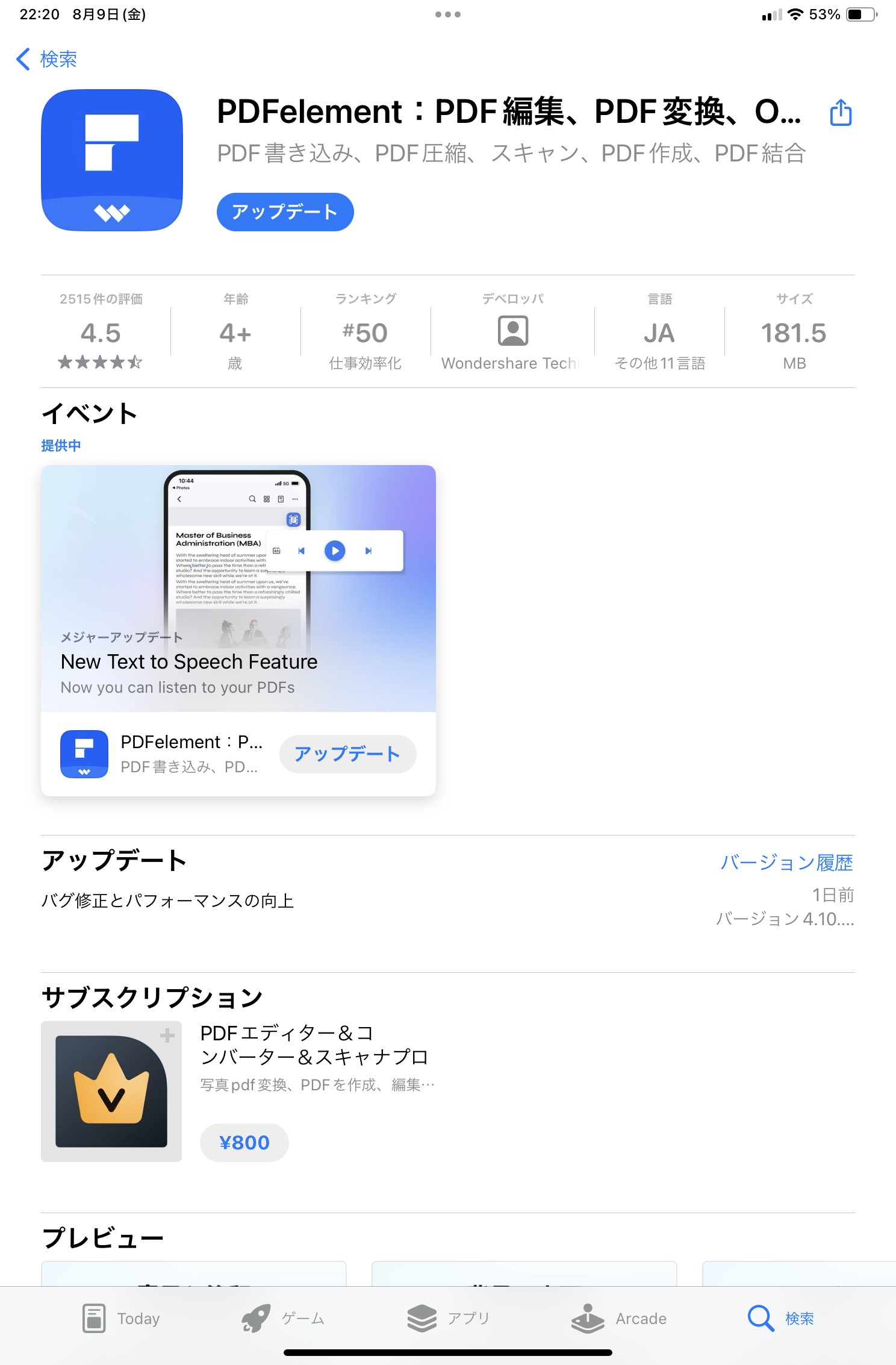
さらに、PDFファイルをWord、Excel、PowerPoint、PNG、JPEG、TEXT、HTMLなど11種類のファイル形式に変換することが可能です。
無料トライアル版には、編集や変換、注釈などの一部の機能に制限があります。
そのため、すべての機能を利用するためには、iOS版の「年間プラン」または「永続ライセンス」をご購入いただく必要があります。
▼PDFelement iOS版とデスクトップ版機能
| 製品 | PDFelement iOS版 | PDFelement デスクトップ版 (PRO) |
| OCR処理機能 | 〇 | 〇 |
| PDF翻訳機能 | 〇 | 〇 |
| PDF圧縮機能 | 〇 | 〇 |
| PDF分割機能 | 〇 | 〇 |
■ 1-2. PDF Expert
「PDF Expert」は、Readdle社が提供するiOSおよびmacOS向けのPDF編集アプリで、PDFファイルの閲覧、編集、注釈、署名など、PDFを効率的に活用できる機能が搭載されています。
▼PDF Expert
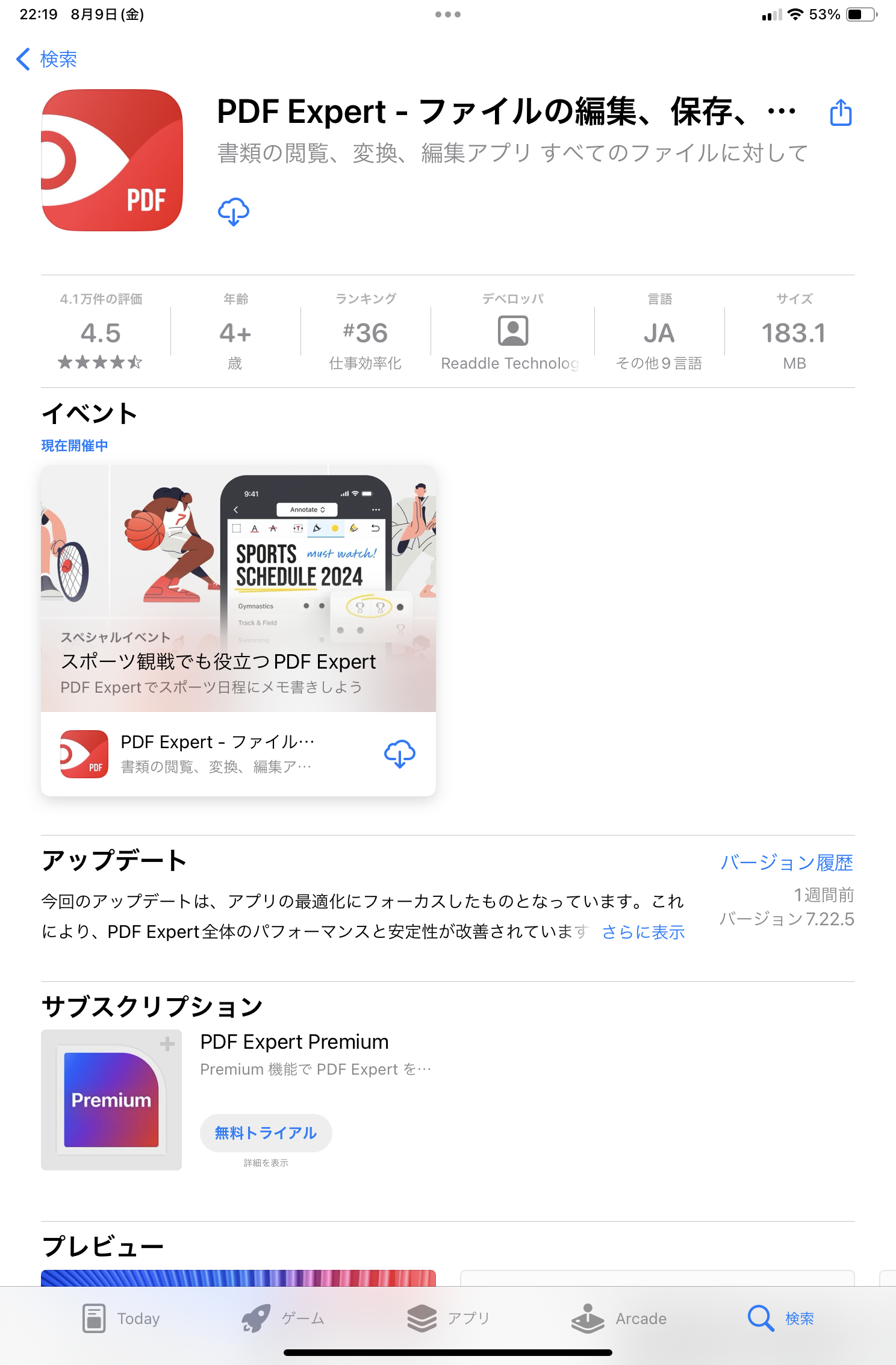
さらに、PDFファイルをWord、Excel、PowerPoint、JPG、PNG、TEXTなど6種類のファイル形式に変換することが可能です。
7日間の無料トライアルの間は、すべての機能を利用することができます。
しかしながら、トライアル終了後の無料版には、編集などの一部の機能に制限があります。
そのため、すべての機能を利用するためには、「PDF Expert PRO」へのアップグレードが必要です。
▼PDF Expert の機能
| 料金プラン | 買い切りプラン | サブスクリプション |
| iPhone・iPad用アプリ | ✕ | 〇 |
| メジャーアップデートと新機能 | ✕ | 〇 |
| AI搭載チャット機能 | ✕ | 〇 |
■ Adobe Acrobat Reader
「Adobe Acrobat Reader」は、Adobe Systems社が提供する標準的なPDFファイルの読み取りアプリです。
無料で使用できますが、PDFファイルの閲覧、印刷、注釈追加などの操作に限られます。
▼Adobe Acrobat Reader
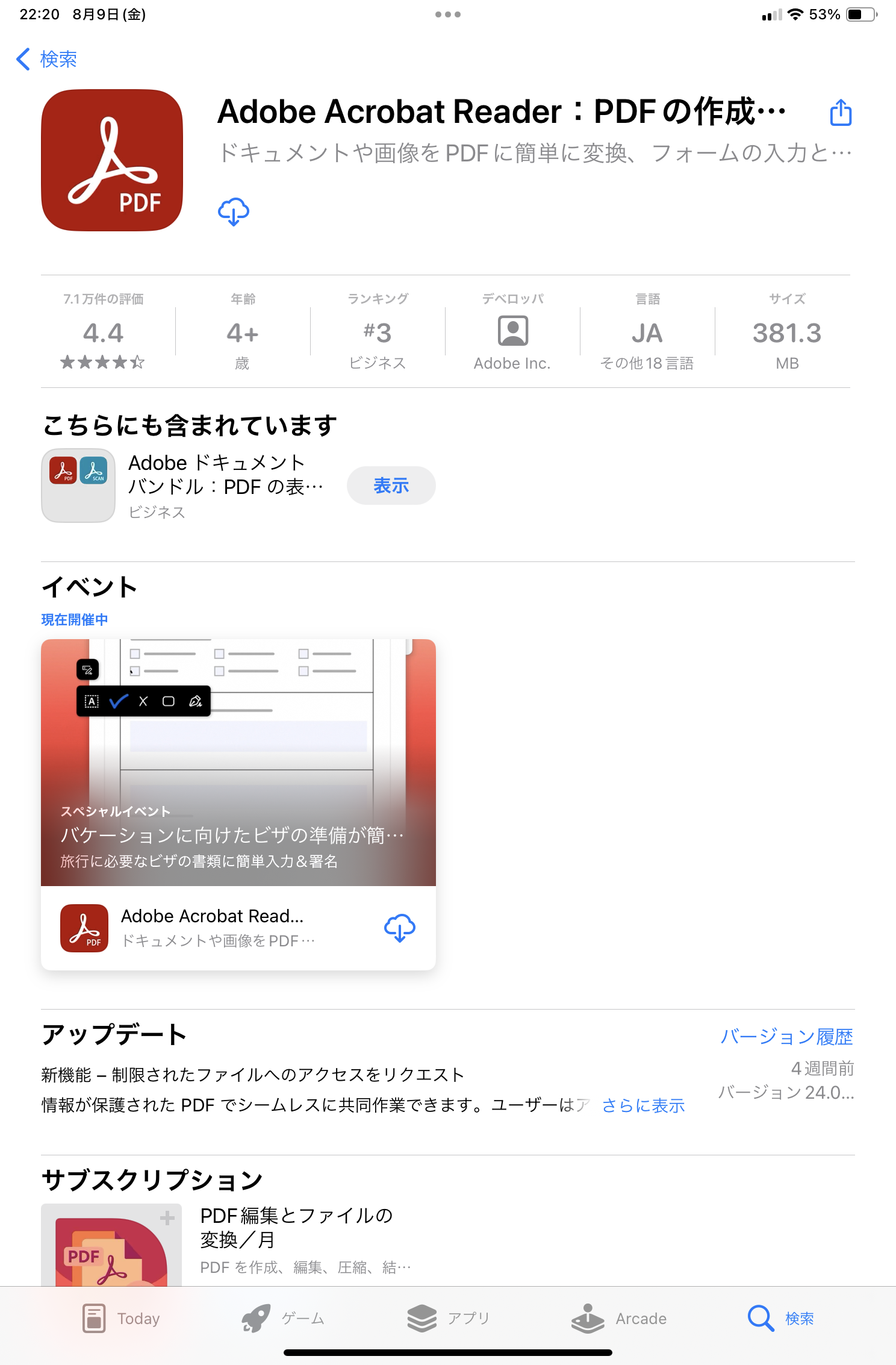
なお、Acrobat Reader では、PDF を他のファイル形式に変換することはできません。
変換機能を利用するためには、「Acrobat Standard」または「Acrobat Pro」のサブスクリプションをご購入する必要があります。
なお、Acrobatでは、Word、Excel、PowerPoint、PNG、JPEG、TEXT、HTMLなど13種類のファイル形式に変換することが可能です。
7日間の無料トライアルの間は、Acrobat Proの機能を利用することができます。
トライアル終了以降、すべての機能を利用するためには、「Acrobat Pro」へのアップグレードが必要です。
▼Acrobat Reader の機能
| 製品 | Acrobat Reader | Acrobat Standard | Acrobat Pro |
| PDFの比較機能 | ✕ | ✕ | 〇 |
| 墨消し機能 | ✕ | ✕ | 〇 |
|
オーディオ、 ビデオの追加機能 |
✕ | ✕ | 〇 |
| 変換可能なフォーマット | ✕ |
.xlsx、.docx、.pptx、.jpg、.png、 .tiff、.rtf、.txt、.xml、.htmlなど |
.xlsx、.docx、.pptx、.jpg、.png、 .tiff、.rtf、.txt、.xml、.htmlなど |
【手軽に変換】iPhone/iPadで使えるPDF→PPTオンライン変換サイト3選
「PDFからPowerPointに変換したいけれどツールがない!」という場合に便利なのが、オンライン変換サイトです。
緊急に作業を必要とする場合などに備え、知っておくとよいでしょう。
ただし、PDFからほかのファイル形式への変換が可能なオンラインサイトは、Web上にファイルをアップロードする必要があるため、セキュリティ対策が施された安全なサイトを使用する必要があります。
そこで、ここではiPhone、iPadでPDFをPowerPointに変換したいときにおすすめしたい、3種類のオンライン変換サイトをご紹介していきます。
■ HiPDF
「HiPDF」は、Wondershare社が提供するオンラインPDF・画像処理ツールです。
Webブラウザ上で、PDFファイルの閲覧、編集、変換、保護などのPDF処理や画像ファイルの圧縮、トリミング、変換などの処理を行うことができます。
▼HiPDF
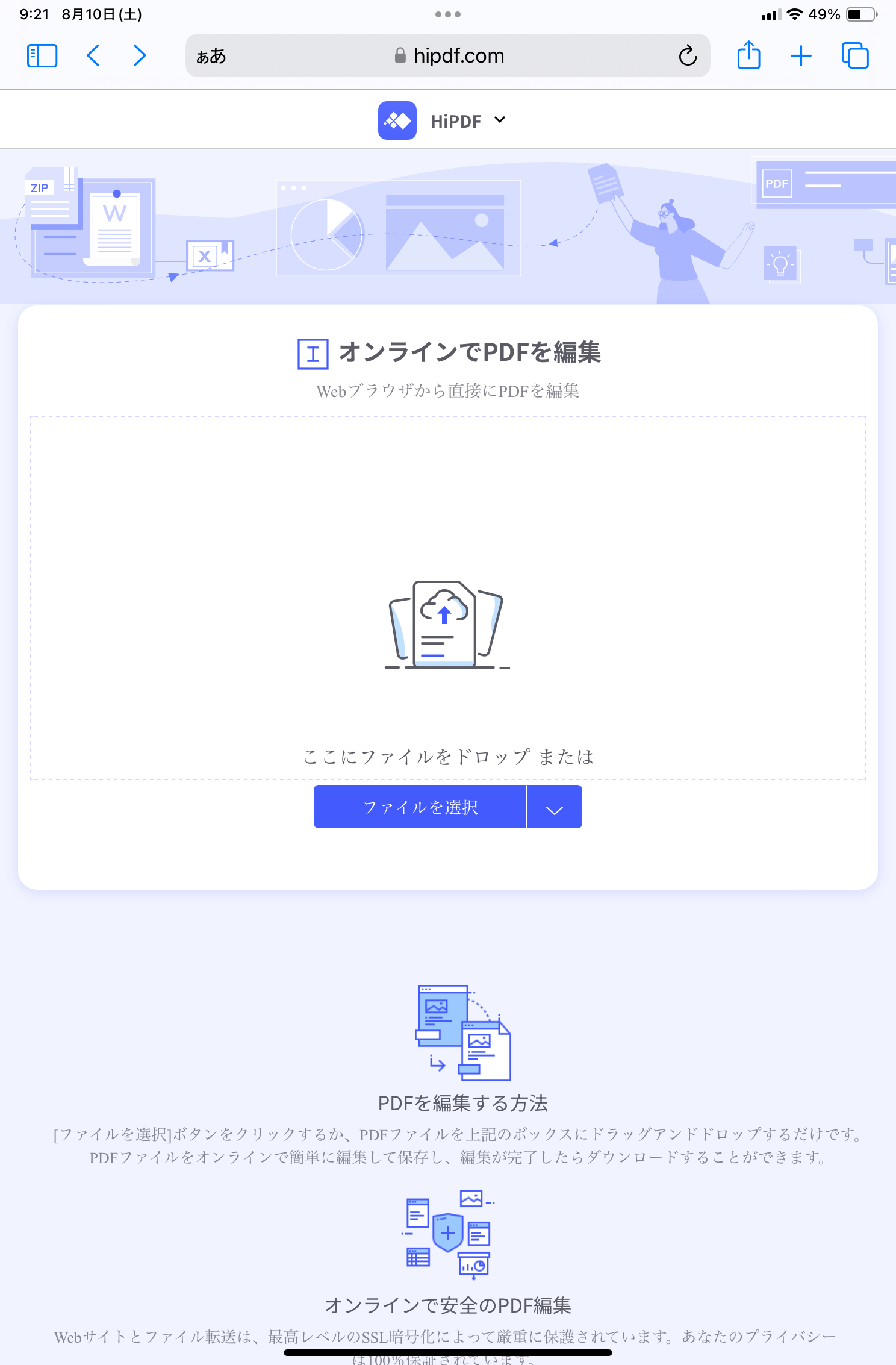
HiPDFでは、PDFファイルをWord、Excel、PowerPoint、JPEG、HTMLなど6種類のファイル形式に変換することが可能です。
無料トライアル版(5バッチ処理)では、OCR機能を除くすべてのPDFツールを使用することができます。
トライアル終了以降利用するためには、有料プランへのアップグレードが必要です。
▼HiPDF の機能
| 料金プラン | 月間プラン | 年間プラン |
| PDF編集機能 | 〇 | 〇 |
| PDF変換機能 | 〇 | 〇 |
| PDF整理機能 | 〇 | 〇 |
| PDF保護機能 | 〇 | 〇 |
今すぐHiPDFの無料オンラインツールで変換を試してみろう!
■ PDF24 Tools
「 PDF24 Tools」は、geek Software GmbHが提供する無料のオンラインPDF処理ツールです。
Webブラウザ上で、PDFファイルの編集、変換、保護などのPDF処理を行うことができます。
なお、PDF24 Toolsでは、PDFファイルをWord、Excel、PowerPoint、HTML、テキスト、画像、OpenOfficeなど14種類のファイル形式に変換することが可能です。
▼PDF24 Tools
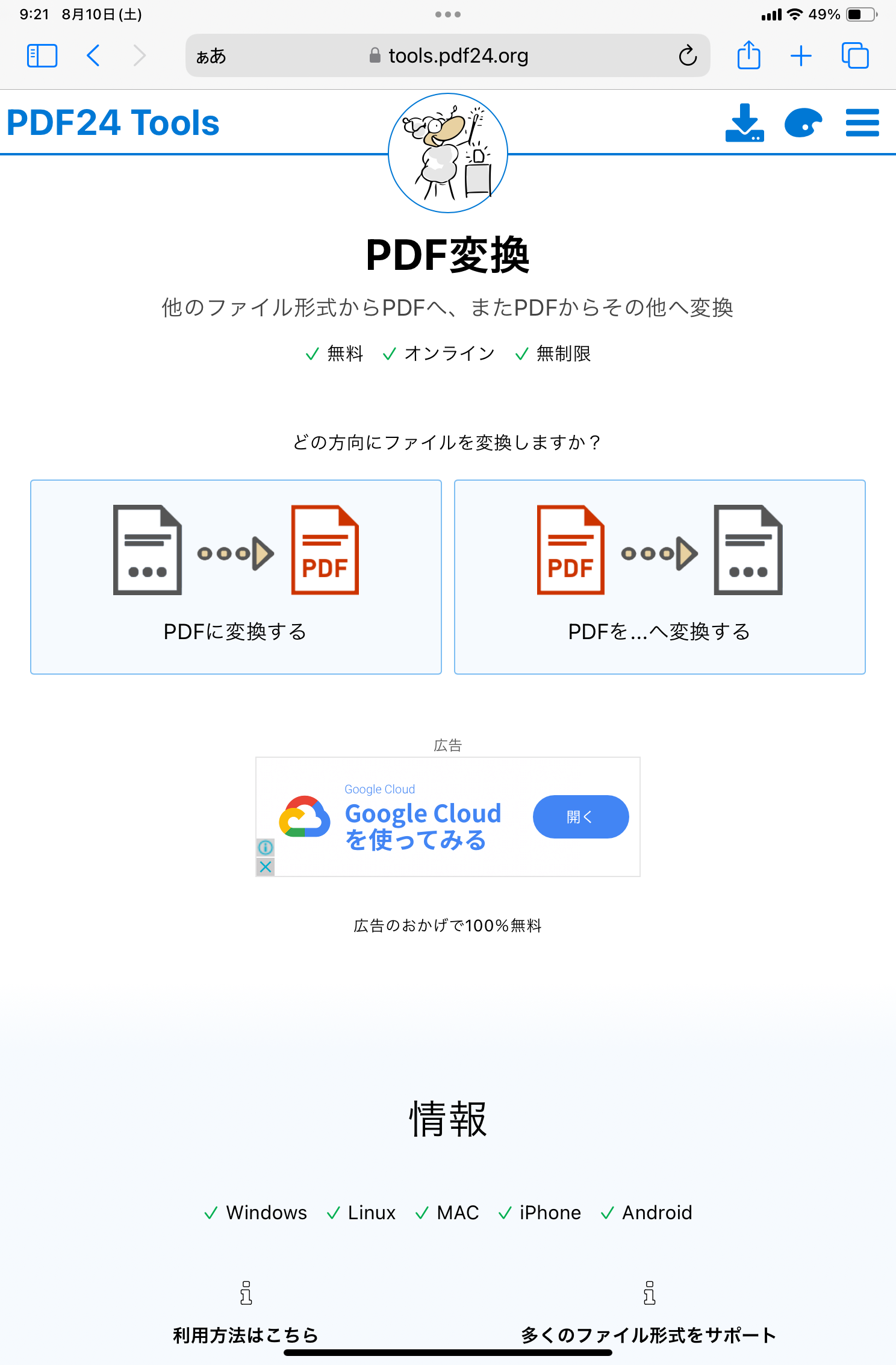
■ Smallpdf
「Smallpdf」は、Smallpdf GmbHが提供するオンラインPDF処理ツールです。
Webブラウザ上で、PDFファイルの編集、変換、保護などのPDF処理を行うことができます。
▼Smallpdf
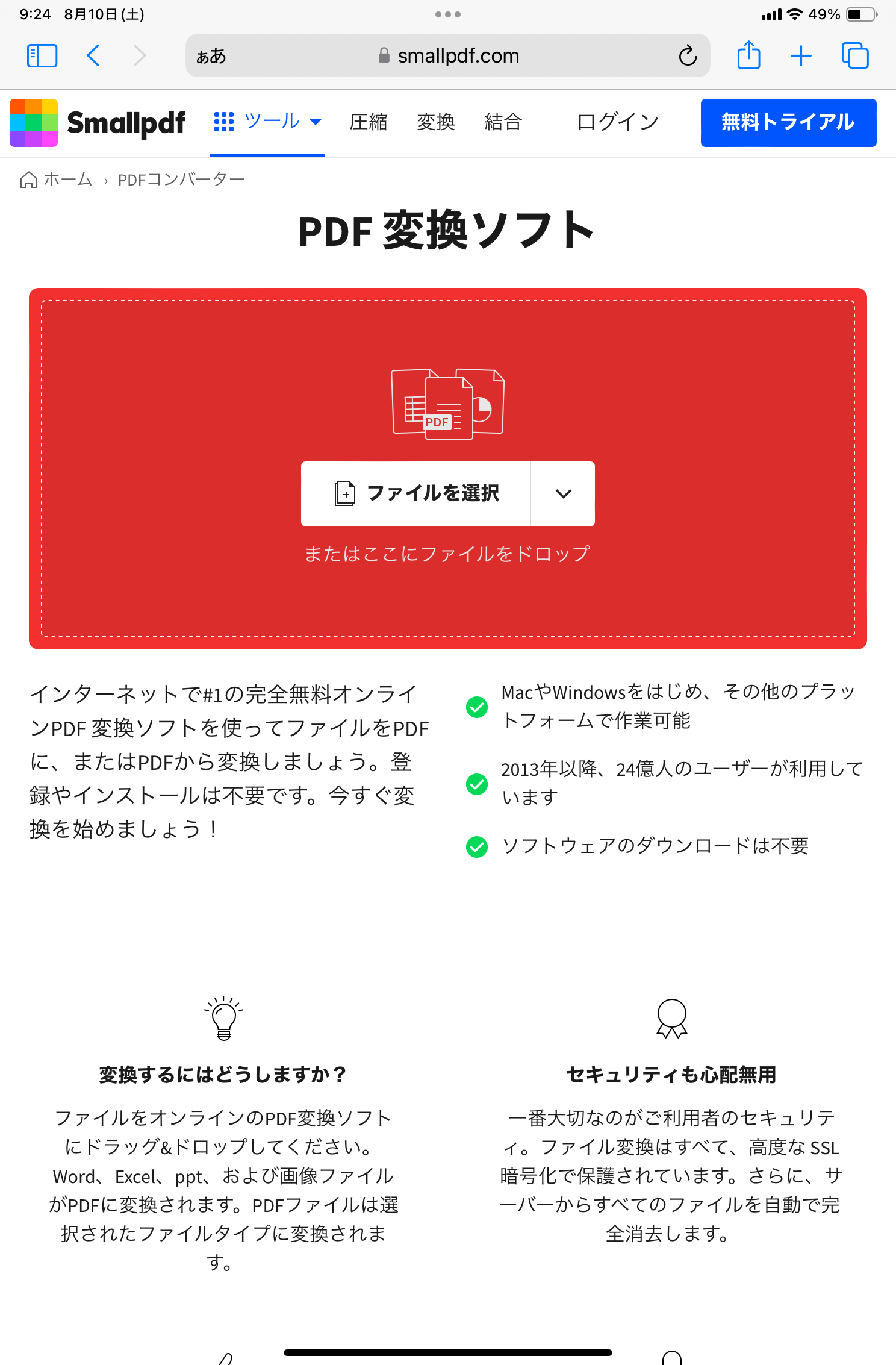
Smallpdf では、PDFファイルをWord、Excel、PowerPoint、画像、テキストなど8種類のファイル形式に変換することが可能です。
無料トライアル版(7日間)では、変換を含めた21種類のPDFツールを使用することができます。
トライアル終了以降、すべての機能を利用するためには、「プロプラン」または「チームプラン」へのアップグレードが必要です。
▼Smallpdf の機能
| 料金プラン | 無料 | プロプラン | チームプラン |
| ダウンロード制限 | 制限あり | 無制限 | 無制限 |
| 21ツールの使用 | 〇 | 〇 | 〇 |
| 高品質圧縮 | ✕ | 〇 | 〇 |
| スキャンされたPDFのWord変換 | ✕ | 〇 | 〇 |
PDF→PPT変換:アプリとオンラインサイト、どちらを選ぶべき?
PDFをPowerPoint(PPTやPPTX)に変換するには、「アプリ」と「オンラインサイト」の二つの方法があります。
それぞれの方法には、メリットとデメリットがあり、次のようにまとめることができます。
▼アプリとサイトのメリットとデメリット
| アプリ | オンラインサイト | |
| メリット | ・インストールすれば、インターネットがで、オフラインでの利用も可能 ・大きなファイルや複雑なPDFでもスムーズな処理が可能 ・ローカルで処理するため、アップロードの必要がなくセキュリティ面で安心 |
・Webブラウザを使用するため、インストール不要 ・無料、または、比較的低コストで使用可能 ・インターネット接続があれば、デバイスを問わずどこからでも利用可能 |
| デメリット | ・ソフトウェアのインストールが必要 ・アプリは有料であることが多く、サブスクリプションや購入にコストがかかる ・デバイスに依存する |
・インターネット環境が必須 ・ファイルのアップロードやダウンロードはインターネット環境に依存 ・ファイルをオンラインサーバーにアップロードするためセキュリティ面に不安 |
「アプリ」は、PDFを頻繁にPowerPointに変換する必要がある場合や、オフライン環境で使用する機会がある、プライバシー保護が必要な重要なファイルを取り扱う場合などに適しているといえます。
それに対し、「オンラインサイト」は、変換の頻度が低い、インストールせずに利用したい場合などに適しています。
ただし、機密情報を扱う場合には、信頼できるサイトを選び、セキュリティに注意を払うようにしましょう。
多端末対応のPDF変換ソフト「PDFelement」
「PDFelement」は、モバイル版であっても高機能なPDF編集・変換が可能です。
モバイル版の PDFelement の主な機能は、次のようにまとめることができます。
▼PDFelement の主な機能
| 機能 | 概要 |
| 「編集」機能 | テキストや画像の追加や修正 |
| 「注釈」機能 | ハイライトやコメントの追加 |
| 「変換」機能 | WordやExcel、画像ファイルなど多様な形式への変換が可能 |
| 「保護」機能 | パスワードを設定できる |
| 「クラウド」連携 | Google DriveやDropboxなどからの直接ファイル管理・共有 |
| 「圧縮」機能 | 「最低、低、標準、高、最大」5つの圧縮レベル |
| 「結合・分割」機能 | 異なるファイルとの結合、ファイルの分割 |
| 「翻訳」機能 | AIによる翻訳 |
| 「OCR」処理機能 | OCRでのテキストを認識 |
これらの機能は、PDFelementの「ツール」タブから選択し、操作することが可能です。
たとえば、PDFファイルをPowerPointに変換する場合は、「ツール」から「PDF to PPT」を選択します。
▼PDFelement アプリ版の操作画面
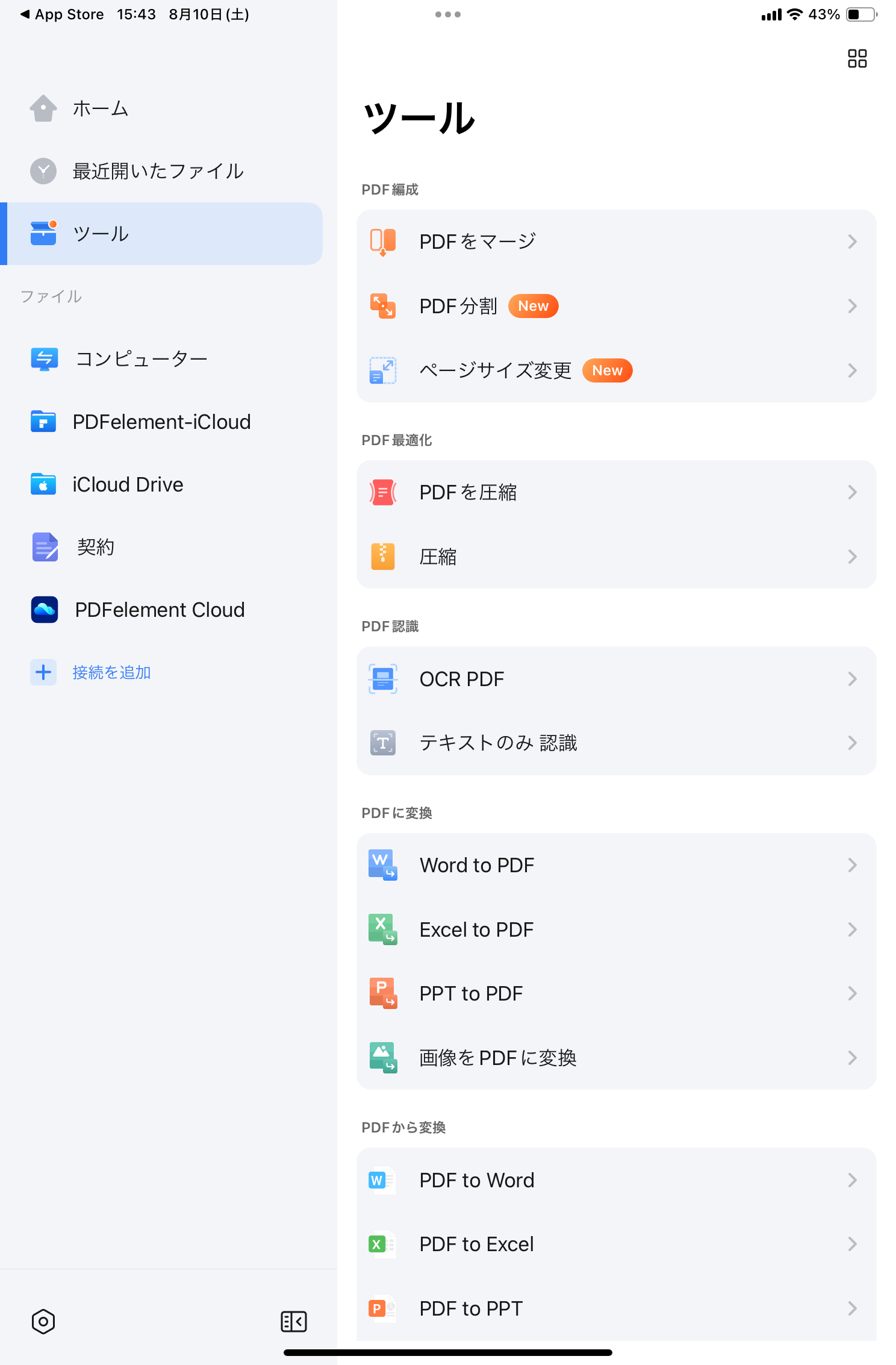
このように、PDFelementを使うと、iPhoneやiPadを使って、高度なPDF操作を簡単に実行することができます。
関連人気記事1:【2025最新】PDFをPPTに変換する手順とコツ|Windows・Mac 対応
関連人気記事2:10枚以上のPDFファイルを一括でパワポに変換する方法
まとめ
今回は、iPhoneやiPadでPDFをパワーポイント(PPT)に変換できる、おすすめの6種類のアプリとオンラインツールをご紹介しました。
アプリにもオンラインツールにも、それぞれメリット・デメリットがあります。 変換の簡単さ、仕上がりのきれいさ、そして何より安全性を考慮し、あなたの目的や環境、無料で利用したいか、といったコストに合ったものを選ぶことが重要です。
例えば、PDFelementのようなPCからモバイルまで幅広くサポートするPDF編集・変換ツールは、どのような環境であっても、スムーズかつ安心して使用できるため、特におすすめです。使い方も直感的で、複雑なPDFでも高品質な変換が期待できます。
この記事を参考に、あなたのニーズにぴったりのPDF→PPT変換方法を見つけて、スマートに資料作成を進めましょう!
FAQ:スマホでpdfをパワーポイントに変換する際によくある質問
Q1. iPhoneやiPadでPDFをパワーポイント(PPT)に変換するには、どうすればいいですか?
A1. iPhoneやiPadでPDFをパワーポイント(PPT)に変換するには、主にアプリを使う方法とオンラインツールを使う方法があります。どちらも手軽に変換できますが、目的に合わせて選ぶのがおすすめです。
アプリの場合: App StoreからPDF変換アプリをダウンロードして利用します。オフラインでも使えるものや、高機能なものが多いです。
オンラインツールの利用: Webブラウザ上でPDFをアップロードし、変換するサービスです。アプリのインストール不要で、すぐに使いたい場合に便利です。
Q2. 無料で使えるおすすめのiPhone/iPad用PDF→PPT変換アプリはありますか?
A2. はい、iPhoneやiPadで無料で使えるおすすめのPDF→PPT変換アプリがいくつかあります。
例えば、PDFelement (Wondershare) は高機能なPDF編集アプリですが、無料版でもPDFからPPTへの変換機能を提供している場合があります(機能制限あり)。レイアウト崩れも比較的少なく、きれいな変換が期待できます。
App Storeで「PDF PPT 変換 無料」と検索すると、他にも様々なアプリが見つかりますので、レビューを参考に選んでみてください。
Q3. インストール不要でiPhone/iPadからPDFをPPTに変換できるオンラインツールはありますか?
A3. はい、インストール不要でiPhoneやiPadからPDFをPPTに変換できる便利なオンラインツールがたくさんあります。
特におすすめなのは、HiPDF (Wondershare) や PDF24 Tools です。どちらも無料で利用でき、操作も簡単です。
PDFからPPTへの変換はもちろん、様々なPDF編集機能も提供しています。Webブラウザ上でファイルをアップロードするだけで変換が完了するため、手軽に試せます。
PDF編集はこれ1本でOK | PDFelement
スマートに、シンプルに、AI 搭載 PDF ソリューション
・ 第19回、24回、29回Vectorプロレジ部門賞受賞
・ 標準版からプロ版まで、幅広いのニーズに対応
・ Windows、Mac、iOS、Android、クラウドに対応
・ 7x12h体制アフターサービス












役に立ちましたか?コメントしましょう!